来源:小编 更新:2025-04-24 04:59:27
用手机看
手机里的时间总是悄无声息地溜走,你有没有想过,安卓系统里藏着那么多获取时间的小秘密呢?今天,就让我带你一起探索安卓系统获取时间的那些事儿吧!

在安卓的世界里,有一个叫做SimpleDateFormat的魔法师,它能够把时间这个抽象的概念,变成我们看得见、摸得着的字符串。比如,你想知道现在是什么时间,只需要这样写:
```java
Date curDate = new Date(System.currentTimeMillis());
SimpleDateFormat sDateFormat = new SimpleDateFormat(\yyyy-MM-dd HH:mm:ss\);
String date = sDateFormat.format(curDate);
这段代码就像变魔术一样,把当前的时间变成了“2023-04-01 14:30:00”这样的字符串。是不是很神奇?

除了SimpleDateFormat,安卓系统还有一个叫做Calendar的分割师,它可以把时间这个大蛋糕切成一块块,让我们可以单独查看年、月、日、时、分、秒等各个部分。比如,你想知道今天是星期几,可以这样写:
```java
Calendar c = Calendar.getInstance();
int dayOfWeek = c.get(Calendar.DAY_OF_WEEK);
这段代码就会告诉你今天是星期几,比如“2”代表星期二。
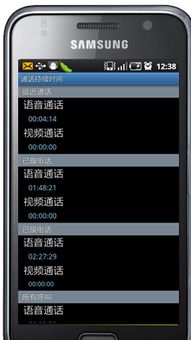
时间这个家伙,它还喜欢旅行,不同的地方有不同的时区。在安卓系统中,我们可以通过TimeZone来控制时间的时区。比如,你想把时间设置为中国的时区,可以这样写:
```java
TimeZone tz = TimeZone.getTimeZone(\GMT+8\);
SimpleDateFormat sdf = new SimpleDateFormat(\yyyy-MM-dd HH:mm:ss\);
sdf.setTimeZone(tz);
这样,无论你在世界的哪个角落,时间都会自动调整为中国的时区。
有时候,我们并不想手动设置时间,而是希望手机能够自动获取时间。这时,安卓系统里的NetworkTimeUpdateService就派上用场了。它就像一个时间守护者,时刻关注着网络上的时间变化,一旦发现时间有变动,就会自动调整手机上的时间。
如果你想要在应用中让用户自己选择时间,可以使用DatePickerDialog这个时间选择器。它就像一个时间超市,用户可以在这里自由地挑选自己喜欢的时间。比如,你想让用户选择一个日期,可以这样写:
```java
DatePickerDialog datePickerDialog = new DatePickerDialog(context, new DatePickerDialog.OnDateSetListener() {
@Override
public void onDateSet(DatePicker view, int year, int month, int dayOfMonth) {
// 用户选择了日期,这里可以处理用户选择的日期
}
}, c.get(Calendar.YEAR), c.get(Calendar.MONTH), c.get(Calendar.DATE));
datePickerDialog.show();
这样,用户就可以在DatePickerDialog中自由地选择日期了。
通过以上这些方法,你可以在安卓系统中轻松地获取时间,无论是查看当前时间、设置时区、自动获取时间,还是让用户自己选择时间,安卓系统都为你提供了丰富的工具。希望这篇文章能帮助你更好地了解安卓系统获取时间的那些事儿!